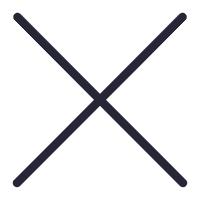
如果在 iPhone 上使用 iMessage 当信息功能不能正常发送时,或发送的信息显示为绿色信息气泡,而不是蓝色信息气泡.您可以参考以下信息来尝试解决这个问题.
在“设置”App 轻点“蜂窝网络”.确保您的电话号码已经启用.若使用多个电话号码. SIM 请确保您想要使用的电话号码已被选中并启用.
在“设置”App 中、轻点“信息”,关闭并重新打开“信息”iMessage 信息.点击“发送和接收”.点击您想用于“信息”的电话号码.
在 iPhone 上面不能正常发送 iMessage 信息怎么办?
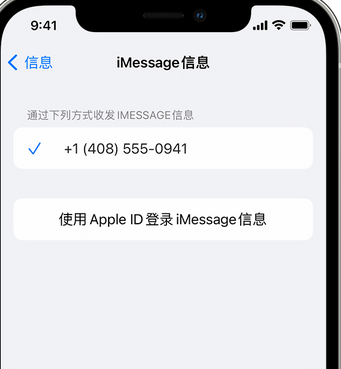
建议只使用一个电话号码或一个邮箱作为信息收发地址,避免不能正常发送信息的问题.
发送信息时,如果您看到红色感叹号和“尚未送达”警告,请检查网络连接.点击感叹号图标,然后点击“再试一次”.
在 iPhone 上面不能正常发送 iMessage 信息怎么办?
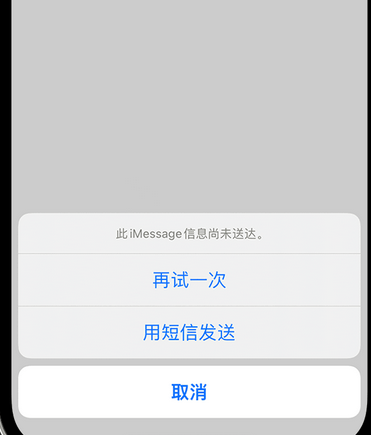
如果你看到一个绿色(而不是蓝色)的信息气泡,这意味着相应的信息是通过彩信/短信(而不是蓝色) iMessage 信息)发送.
在 iPhone 上面不能正常发送 iMessage 信息怎么办?
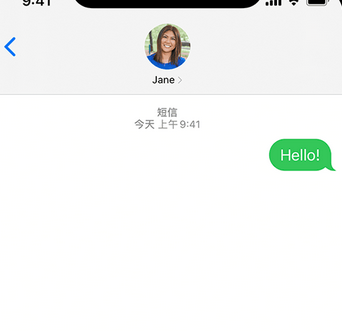
这种情况可能有很多原因:
这条信息的接收人没有 Apple 设备.
您的设备或接收人的设备已关闭 iMessage 信息.检查您的设备是否已打开. iMessage 请前往“设置”-“信息”-“信息”-“信息”iMessage 信息”.
您的设备或接收人设备上的设备 iMessage 暂时不能使用信息,可能需要尝试更新设备系统来解决问题.
如果你有一个 iPhone 和另外一台 iOS 或 iPadOS 设备(例如 iPad),则你的 iMessage 信息设置可以设置为使用您的信息设置 Apple ID(而不是你的电话号码)来接收和发送信息.
检查您的电话号码是否设置为发送和接收信息.请去“设置”和“信息”,然后点击“发送和接收”进行设置(需要使用电话号码和 Apple ID绑定),这样就可以使用您的电话号码发送和接收 iMessage 信息.
以上就是关于"浑江apple维修iPhone上无法正常发送iMessage信息"的相关内容,希望对您有所帮助,更多关于iPhone实操教程,敬请关注浑江果维修.
本文关键词标签:浑江apple维修浑江iMessage信息浑江iPhone维修